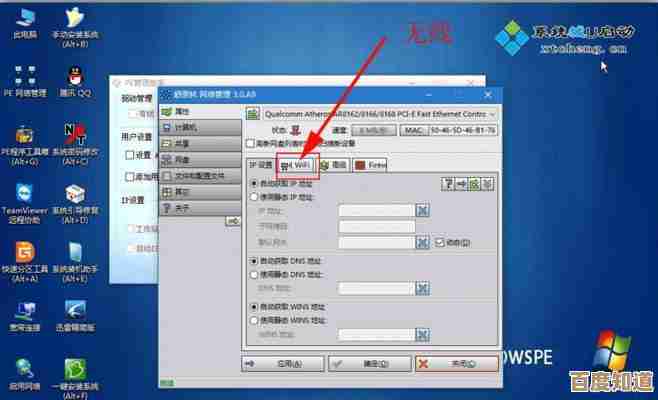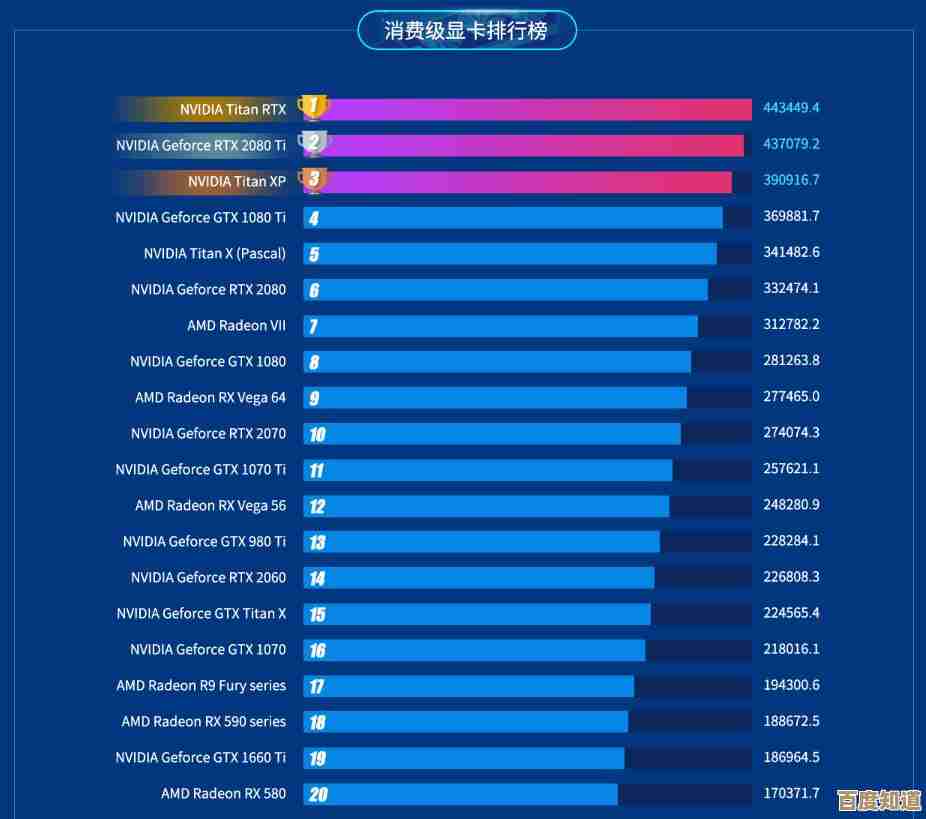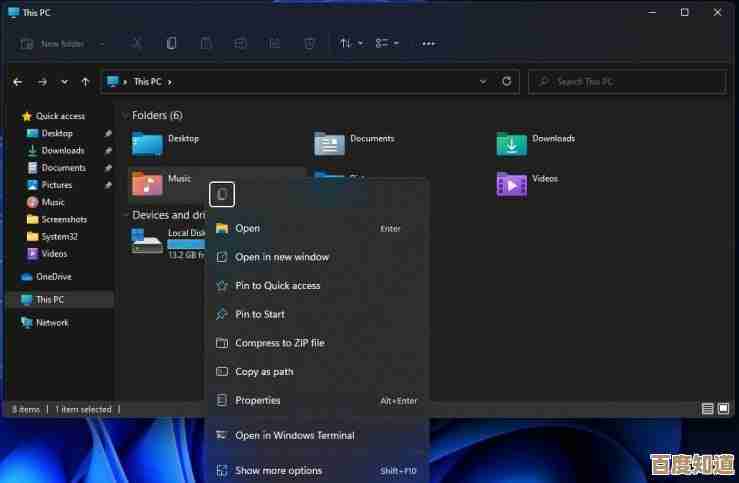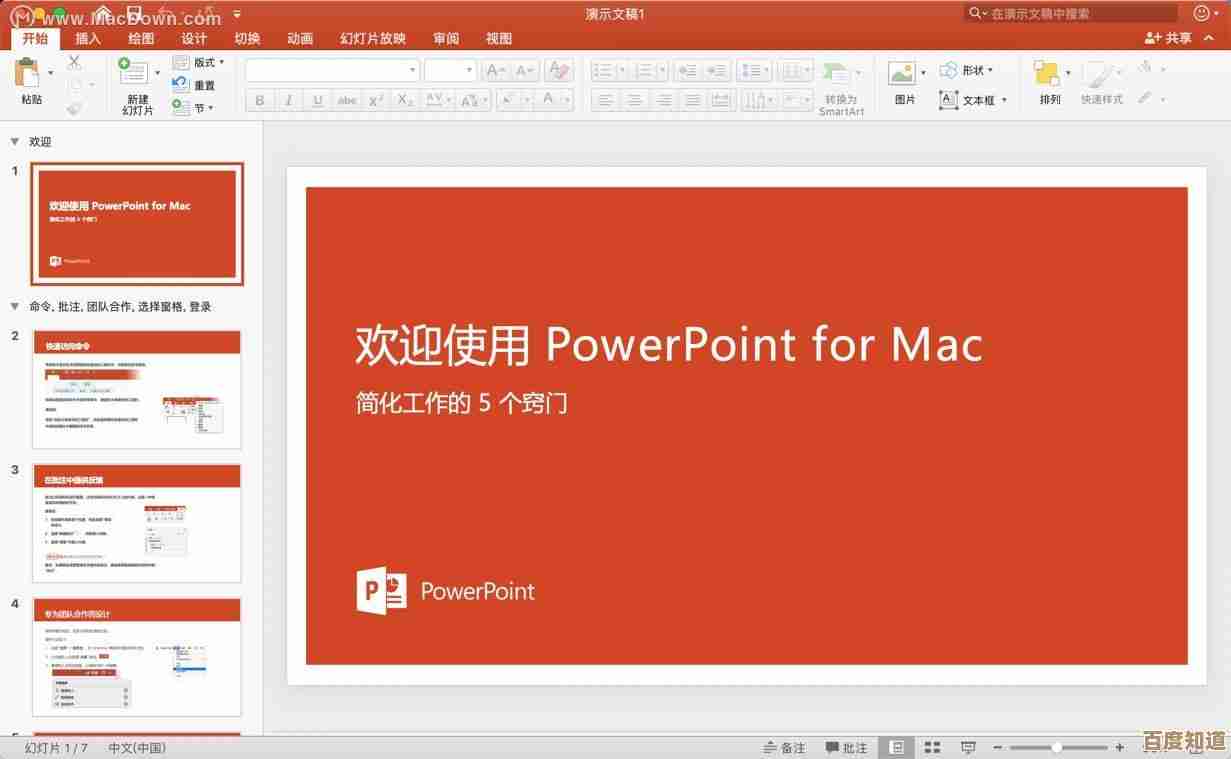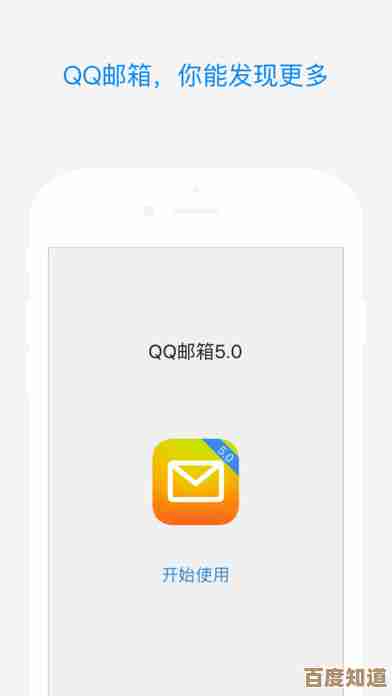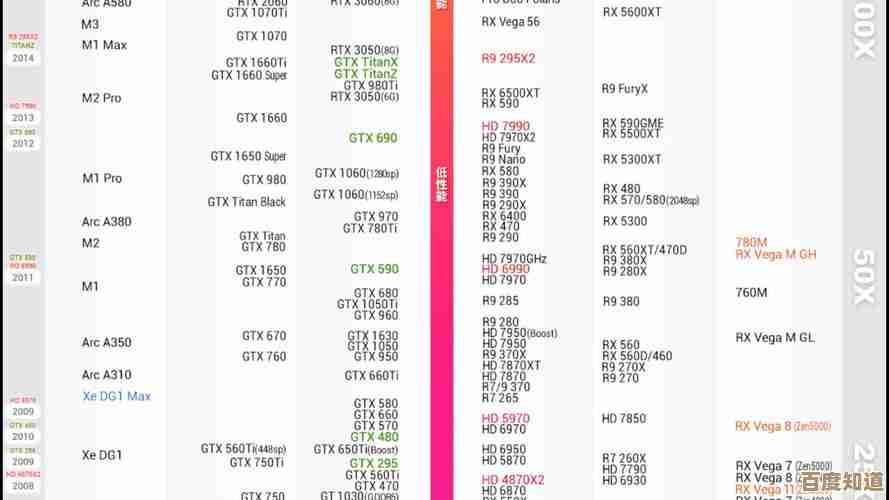Windows 11系统安装指南:一步步教你快速完成新电脑配置
- 问答
- 2025-11-04 11:21:06
- 8
(参考来源:微软官方Windows 11安装支持文档、个人电脑装机经验总结)
当你拿到一台新电脑,或者自己组装好一台新主机后,第一件大事就是安装操作系统,Windows 11是目前的主流选择,但面对一个空荡荡的硬盘,很多朋友可能会感到无从下手,别担心,这份指南将用最直白的语言,一步步带你走过整个安装和初始设置过程,让你快速用上新系统。
第一步:准备工作,打好基础
在开始之前,我们需要准备好两样东西。
- 一个容量至少8GB的U盘:这个U盘会被清空,所以请提前备份好里面的重要文件。
- 一台可以上网的电脑:用来制作安装U盘。
我们去微软官网下载官方的安装工具,在浏览器里搜索“下载Windows 11”,找到微软官方的下载页面,在页面上找到“创建Windows 11安装介质”这个选项,点击“立即下载”按钮,下载一个叫“MediaCreationTool”的小工具,这个小工具就是帮助我们制作启动U盘的关键。
第二步:制作Windows 11安装U盘
- 把U盘插入那台可以上网的电脑。
- 运行刚刚下载好的“MediaCreationTool.exe”,它会弹出用户账户控制的窗口,点“是”就行。
- 程序启动后,你会看到许可条款,点击“接受”。
- 接下来会有一个选择界面,默认就是“为另一台电脑创建安装介质”,直接“下一步”。
- 这里会让你选择语言、版本和体系结构,通常保持默认的选项就可以了,工具会自动推荐适合的设置,再点“下一步”。
- 关键的一步来了:选择“U盘”,下一步”。
- 工具会列出你电脑上所有的U盘,确认你插入的那个U盘被选中了,如果插了多个U盘,千万别选错!然后点“下一步”。
- 工具就开始自动下载Windows 11系统文件,并把它们写入到你的U盘里,这个过程需要一些时间,取决于你的网速和U盘速度,喝杯茶耐心等待就好。
- 当看到“你的U盘已准备就绪”的提示时,就大功告成了,安全地弹出U盘,准备工作就全部完成了。
第三步:从U盘启动并开始安装
- 把制作好的安装U盘插到你的新电脑上。
- 开机,然后立刻连续按动一个特定的键来进入主板的“启动菜单”,这个键因电脑品牌而异,常见的是F12、F11、F2、ESC或者Delete键,如果你不确定,可以看看开机时屏幕上一闪而过的提示,或者搜索一下你的电脑或主板型号对应的启动键。
- 按对键后,会进入一个选择启动设备的菜单,用键盘上下键选择你的U盘(通常会显示U盘的品牌名或者“USB”字样),然后按回车。
- 电脑会从U盘启动,你会看到Windows的徽标,然后进入蓝色的安装界面,首先选择语言、键盘布局,直接“下一步”。
- 点击大大的“现在安装”按钮。
- 这时会让你输入产品密钥,如果你有,就输入;如果没有,可以点击“我没有产品密钥”,系统安装完成后可以再激活,Windows 10的密钥通常也能用于激活Windows 11。
- 接受许可条款,下一步”。
- 选择安装类型时,点击“自定义:仅安装Windows”。
第四步:至关重要的硬盘分区
- 现在你会看到一个列表,显示你电脑上的硬盘驱动器,如果你的硬盘是全新的,它可能显示为“未分配的空间”。
- 重要提示:如果你是想把系统装在一块全新的、空的硬盘上,过程很简单:直接选中那个“驱动器0”下的未分配空间,然后点击“新建”,系统会问你分区大小,如果你想整个硬盘就一个C盘,直接点“应用”就行,系统会自动创建必要的保留分区。
- 如果你需要分多个区(比如C盘、D盘),可以先为C盘新建一个分区,比如输入50000(MB)作为C盘大小(约50GB,建议至少100GB以上),点击“应用”,然后剩下的空间会显示为“未分配的空间”,你先不用管它,等系统装好后再在系统里分区更简单。
- 选中你刚刚为系统创建的主分区(通常是“主分区”类型),点击“下一步”。
第五步:安装过程与首次设置
- 安装程序就开始把Windows文件复制到你的电脑上,并进行安装,这个过程电脑会自动重启几次,你只需要耐心等待,期间千万不要断电或拔掉U盘。
- 当一切就绪后,电脑会再次重启,并进入全新的设置界面,首先选择你的国家或地区,选“中国”是”。
- 选择键盘布局,选“微软拼音”是”。
- 会问你是否添加第二种键盘布局,直接“跳过”。
- 接下来是网络连接,如果你有网线连着并且能上网,它会自动连接,如果是Wi-Fi,选择你的网络并输入密码,如果不想现在连网,可以仔细找找,有一个“我没有Internet连接”的选项(可能要点一下),然后选择“继续执行有限设置”,这样能跳过一些需要联网的步骤。
- 给电脑起一个你喜欢的名字,下一步”。
- 登录微软账户,如果你有(比如Outlook、Hotmail邮箱就是微软账户),可以登录,这样能同步你的设置,如果没有,可以创建一个,或者选择“脱机账户”(这个选项可能藏得比较深,需要找一下)来创建一个本地账户。
- 之后会是一些隐私设置,比如广告ID、位置服务等,你可以根据自己喜好开关,然后点“接受”。
- 系统会完成最后的准备,然后带你进入全新的Windows 11桌面!
恭喜你!现在你的新电脑已经成功装上了Windows 11系统,进入桌面后,你可能会发现屏幕图标很少,这是因为系统很干净,你可以在桌面右键点击,选择“个性化”->“主题”->“桌面图标设置”,把“计算机”、“回收站”等图标勾选上,你就可以开始安装需要的软件,比如浏览器、办公软件,以及最重要的——安装各种硬件的驱动程序(通常Windows会自动安装大部分,但为了性能最好去电脑或主板官网下载最新版),然后畅快地使用你的新电脑了!
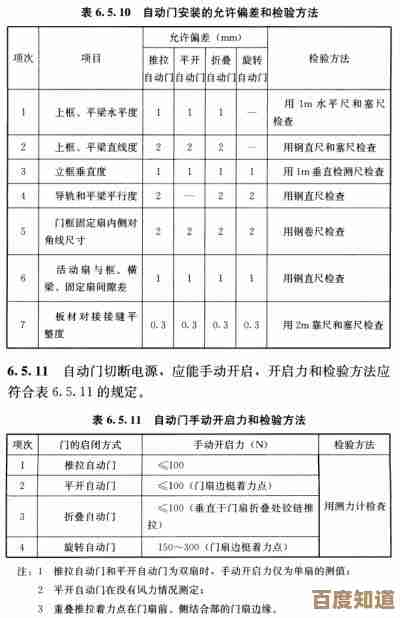
本文由水靖荷于2025-11-04发表在笙亿网络策划,如有疑问,请联系我们。
本文链接:http://waw.haoid.cn/wenda/56419.html